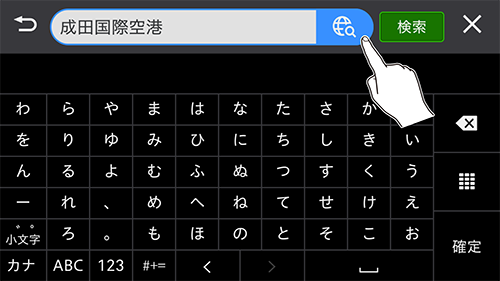お出かけ検索で探す
探したい場所の名称やキーワードを入力して検索します。本機に通信機器が接続され、通信可能な状態にある場合は、通信による検索も行えます。
1 ボタンにタッチし、トップメニューを表示します
ボタンにタッチし、トップメニューを表示します
2お出かけ検索の入力画面を表示します
「おすすめモード」の場合
「行き先を探す」と表示されている (お出かけ検索)にタッチします。
(お出かけ検索)にタッチします。

「カンタンモード」の場合
行き先を探すにタッチした後、お出かけ検索にタッチします。

▼
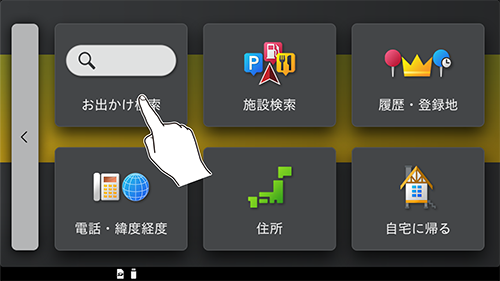
3探したい場所の名称やキーワードを入力し、 または検索にタッチします
または検索にタッチします
-
複数のキーワードを使って検索する場合は、キーワードの間をスペースで区切って入力してください。
-
表示される情報や検索結果の内容は、サーバー側で管理されているため、ユーザーズガイドの内容と異なる場合があります。
4目的地に設定したい場所にタッチします
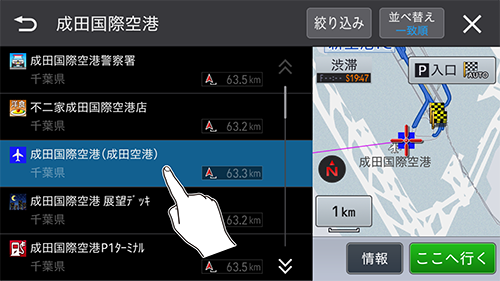
絞り込みにタッチすると、住所またはジャンルで候補を絞り込むことができます。
並べ替えにタッチすると、50音順または近い順で候補を並べ替えることができます。通信を利用した検索の場合は、一致順または近い順で並べ替えることができます。
5ここへ行くにタッチします
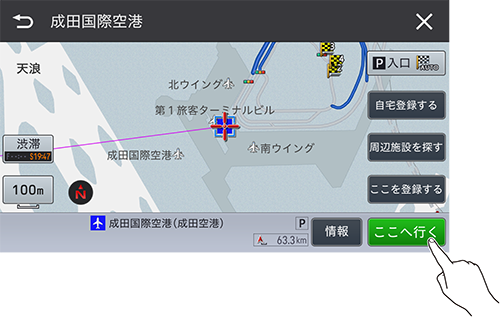
ルートの探索が始まります。
-
選んだ施設に駐車場データが複数収録されている場合やオートパーキングメモリーによる駐車場履歴が複数ある場合は、P入口が表示され、タッチするたびに、選択する駐車場が切り換わります。